| 일 | 월 | 화 | 수 | 목 | 금 | 토 |
|---|---|---|---|---|---|---|
| 1 | 2 | |||||
| 3 | 4 | 5 | 6 | 7 | 8 | 9 |
| 10 | 11 | 12 | 13 | 14 | 15 | 16 |
| 17 | 18 | 19 | 20 | 21 | 22 | 23 |
| 24 | 25 | 26 | 27 | 28 | 29 | 30 |
- 포토샵팁
- 스케치업
- 포토샵
- 상도고기집
- 캐드점
- 캐드점스페이스바
- 목동초밥집
- pushpull
- 캐드wipeout
- 유용한캐드팁
- 스케치업부엌모델링
- 3d캐드
- 캐드
- 막국수
- 캐드명령어
- 신정동일식
- 캐드오류
- 노량진소복식당
- 캐드팁
- 상도돼지고기
- 스케치업부엌
- 스케치업렌더링
- 스케치업단면
- 상도고기
- wipeout
- 캐드유용한팁
- 스케치업모델링
- 스케치업팁
- 오토캐드
- 캐드선두께설정
- Today
- Total
알레의 캐드/스케치업 & 맛집 소개
[스케치업] 쉽게 버전 변환하는 법 본문
안녕하세요 여러분 알레입니다~

오늘은 스케치업 버전을 쉽게 변환하는 방법에 대해서 알아볼게요~
스케치업은 물론이고 다른 프로그램들도 마찬가지로 하위버전에서는 상위버전 파일을 열 수가 없어요.
그럴 경우에는 상위버전에서 파일을 다시 열거나 상위버전에서 하위버전 형식으로 재저장한 후에 파일을 여는 방법이 있어요.
하지만 상위버전 프로그램이 없거나 상위버전에서 재저장할 수 없는 경우가 있죠.
또한 번거롭기도 하구요!
그래서 쉽게 버전을 변환할 수 있는 방법을 소개해드릴게요~

우선, 스케치업 2019 버전으로 저장한 파일을 2017 버전에서 열어보았어요.
The file was created in a newer version of sketchup.
You have version 17.0.18899.
You need version 18.0.1.
Please visit sketchup.com to get the latest version.
이라고 오류창이 뜨네요.
파일이 최신 버전의 스케치업으로 작성되었습니다.
버전 17.0.18899가 있습니다.
버전 18.0.1이 필요합니다.
최신 버전을 얻으려면 sketchup.com을 방문하십시오.
무시하고 확인을 눌러도 절대 파일을 열 수가 없습니다...
이럴 때는 새 버전으로 저장하여 파일을 열 수 있는 루비 파일을 사용해주어야 합니다!
루비 파일이란 스케치업에 없는 기능을 스케치업 유저들이 있었으면 좋겠다 싶어 새로 만들어낸 기능들로 기본 기능을 확장한 확장 파일이라고 보시면 됩니다.
open newer version 루비 파일을 다운받아주세요!
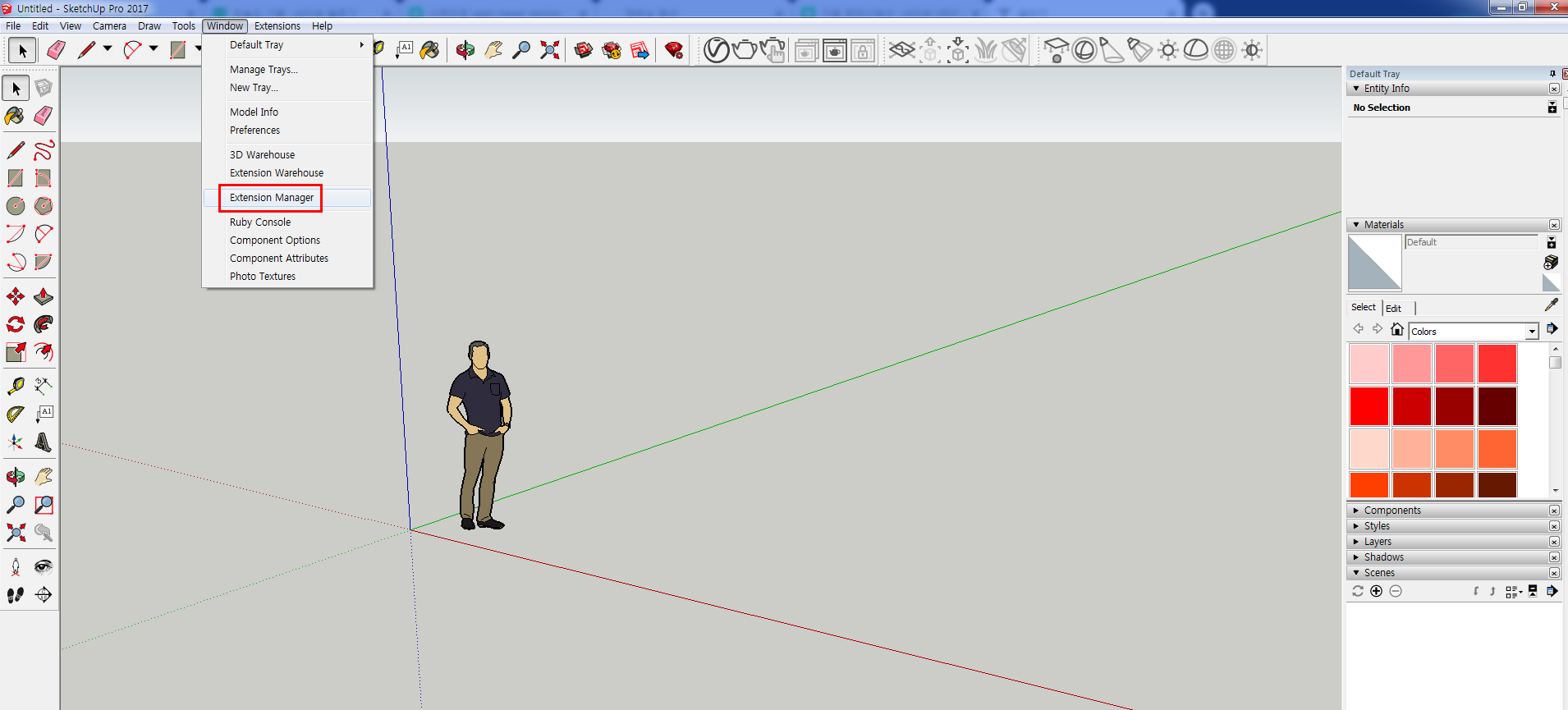
open newer version 루비 파일을 다운받으셨다면 window > Extension manager 에 들어가줍니다.

Extension manager 창이 뜨게 되는데 좌측 하단에 있는 install extension 버튼을 눌러줍니다.

그리고 이전에 다운받았던 open newer version 루비 파일을 찾아 열기 해줍니다.

그럼 Extension manager 창에서 새로 설치된 open newer version 루비 파일을 확인하실 수 있구요.
이제 종료하고 버전 변환해야 할 파일을 열어보겠습니다.

open newer version 루비 파일을 설치하게 됐다면 file 을 클릭했을 때 open newer version 메뉴가 생성된 것을 확인할 수 있습니다.
여기서 open newer version 버튼을 눌러줍니다!


버전 변환해야 할 파일을 찾아 선택해주면 새 이름으로 버전을 변환해서 저장해줘요.
새 이름은 변환하는 버전으로 알아서 뒤에 붙어 지정할 수 있어요.
그대로 저장 버튼을 누르고 새로 저장된 파일을 열어보면 해결된답니다!

이렇게 이전 버전으로 저장된 파일을 열어보면 정상적으로 내용을 확인하실 수 있답니다!
open newer version 루비 파일을 이용해 스케치업 파일 버전 변환하는 방법을 알아보았어요~

하지만 버전을 변환하려는 파일의 용량 크기가 큰 경우, 이렇게 무한 로딩이 되며 성공률이 낮기 때문에
open newer version 루비 파일을 이용하여 작업하기 전에는 원본을 따로 저장해두거나,
하위버전으로 재저장해야 하는 경우가 없도록
어딘가로 이동하여 작업하거나 작업 파일을 보내야할 때 미리 하위버전으로 저장하시는 것을 추천드립니다!
오늘도 스케치업 유저 분들께 도움이 되는 시간이였으면 좋겠네요~
다음에도 소중하고 유용한 팁을 가지고 오겠습니다!
감사합니다.

'디지털 > 스케치업 팁' 카테고리의 다른 글
| [스케치업] 마트 모델링 (0) | 2021.11.05 |
|---|---|
| [스케치업] 우드와 네이비의 조합이 인상적인 부엌 모델링 (2) | 2021.11.04 |
| [스케치업] 핑크빛 노을지는 강이 보이는 거실 모델링 (0) | 2021.11.02 |
| [스케치업] 내 그림 전시한 복도 모델링 (0) | 2021.11.01 |
| [스케치업] 작은 거실 모델링 (0) | 2021.10.31 |




